Bandicam 软件简介
1. 屏幕录制(全屏 / 区域)
[屏幕录制模式] 可以全屏或自定义区域录制电脑屏幕上的所有操作过程。 » 屏幕录制模式使用方法
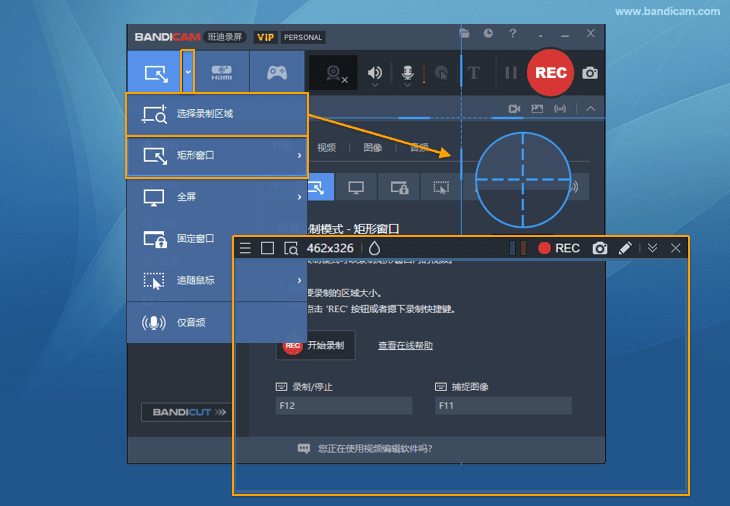
2. 高清游戏录制
[游戏录制模式] 可以一边看FPS,一边录制保证原文件质量的游戏视频。 » 游戏录制模式使用方法
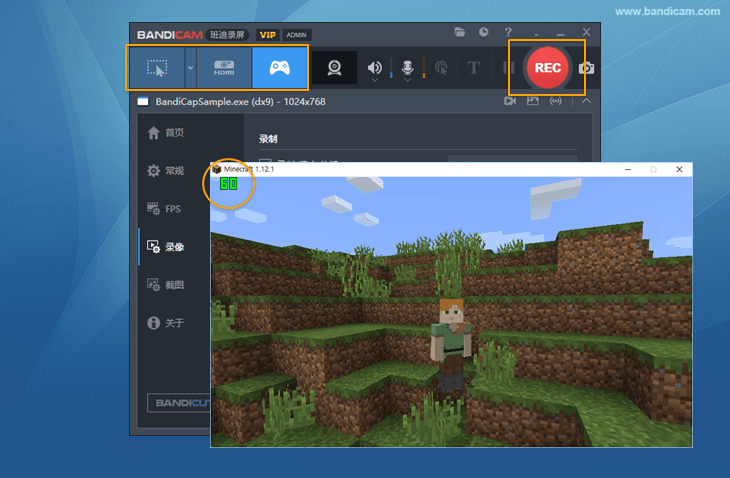
3. 设备录制模式
[设备录制模式] 用于外部视频设备录制,例如摄像头、Xbox、手机、IPTV、捕捉设备等。
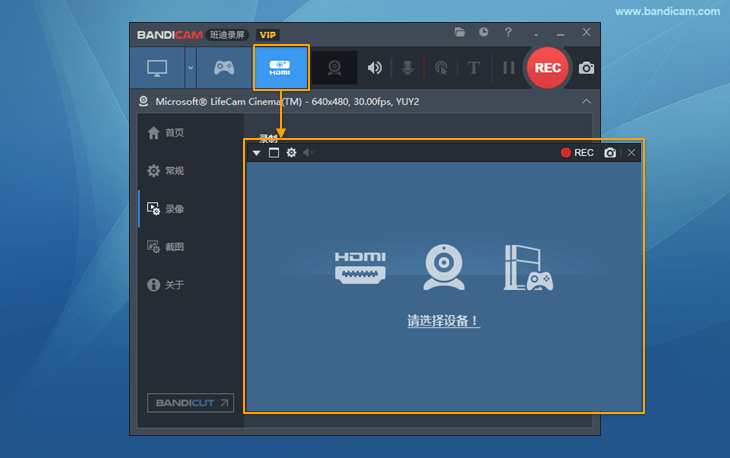
4. 网络摄像头覆盖(PIP功能)
[合并摄像头图像,PIP功能] 可以在录制视频的同时,实时合并摄像头的内容。
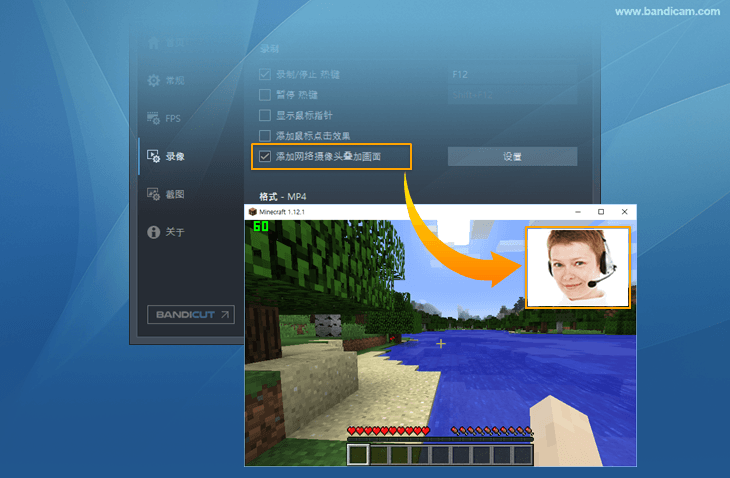
5. 硬件加速
Bandicam可以用硬盘(CPU或显卡)内置的GPU进行硬件加速,不仅减少系统负载,而且可以快速录制高清视频,并实现高压缩。 » 了解硬件加速详情
| Nvidia NVENC,HEVC | Intel Quick Sync Video,HEVC | AMD VCE/VCN | |
|---|---|---|---|
| 支持环境 | Win7/8/10/11 | Win7/8/10/11 | Windows Vista,Win7/8/10/11 |
| Bandicam | v2.0.0/v2.4.0 以上 | v1.9.0/v3.1.1 以上 | v1.9.1 以上 |
| 显卡 | GTX 600 以上 / HEVC: GM20x GPU |
i3、i5、i7 processors / HEVC: Skylake GPU |
HD 7700 以上 |
| 硬件加速编码器 | H.264, HEVC, AV1 | H.264, HEVC, AV1 | H.264, HEVC, AV1 |
| 详细说明 |  查看更多 » |
 查看更多 » |
 查看更多 » |
6. 在录屏同时手绘涂鸦功能
屏幕录制时,可以添加划线、荧光笔、画框、点击鼠标等动画效果。
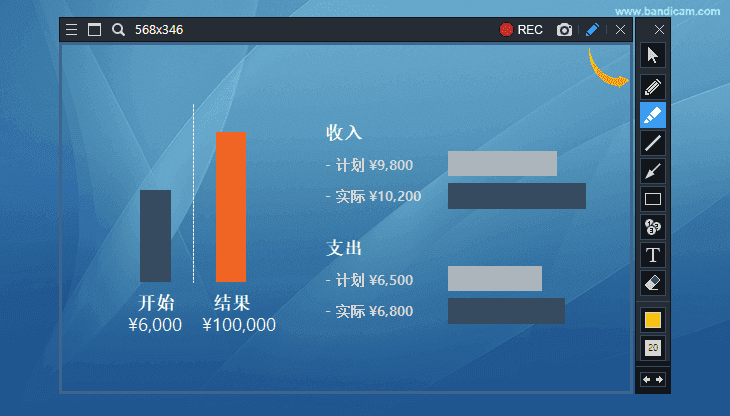
7. 设置视频格式
您可以设置保存视频的格式(AVI、MP4)、视频尺寸、大小、编码器、FPS、质量等。 » 设置视频格式的方法
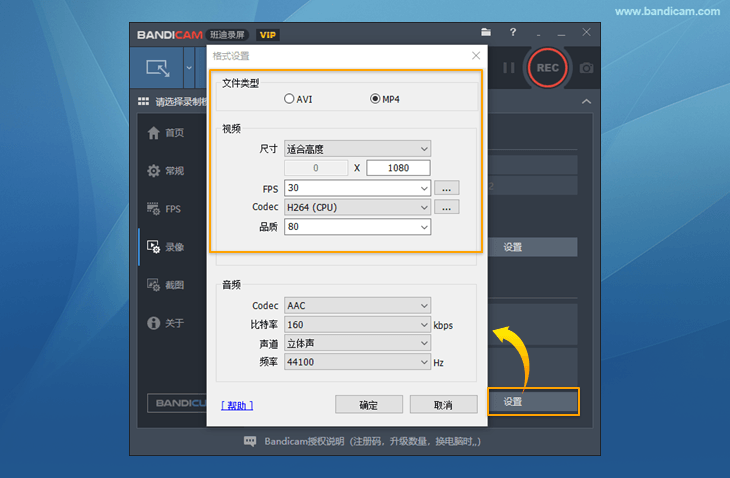
8. 定时录制
您可以使用定时录制功能来预约录制视频的开始时间与结束时间。
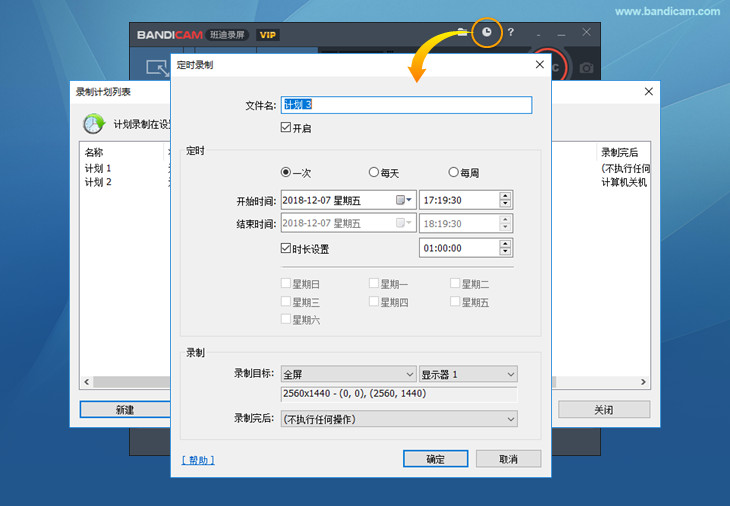
9. Bandifix(免费视频修复软件)
如果录制文件因电脑异常关机等原因损坏时,Bandifix可以及时修复损坏的AVI/MP4视频。» 修复损坏视频文件的方法

